
ギタリスト/作編曲家の篤志です。前回は僕が行っている生っぽいドラムのMIDI打ち込みと迫力のあるギター・ミックスの方法について触れました。今回は、オーディオ・サンプルを使ったビート制作について紹介していきます!
オーディオ・ファイルの管理は
Pro Toolsのワークスペースを活用
まずはサンプルの管理についてです。過去に何度か急にコンピューターごと環境の乗り換えをせざるを得ない状況になった経験上、ファイル管理はシンプルにしておくのが良いと思っています。ワンショット/ループなどのサンプルがどのフォルダに入っているのかは、ある程度把握しておきましょう。僕は音楽制作に使うためのオーディオ・ファイルの管理は、Pro Toolsの“ワークスペース”で完結させるようにしています。
ワークスペース画面では、ファイル名と波形をとにかく大きく表示しておくことで、波形を見るだけである程度内容が把握できるようになるでしょう。その状態でショートカットoption+J(Mac)を押せばいつでも前面に表示できるように、ワークスペースのウィンドウは常に開いてあります。あとはイメージのファイルにたどり着くまで、ひたすらファイル・プレビューで試聴を繰り返していきます。その際の試聴音量は、最適なレベルへ合わせておくよう注意しましょう。制作中は全体の音量が下がった状態が多いと思います。急にマキシマイズされたサンプルがドカンと鳴るときの衝撃は半端じゃないです。
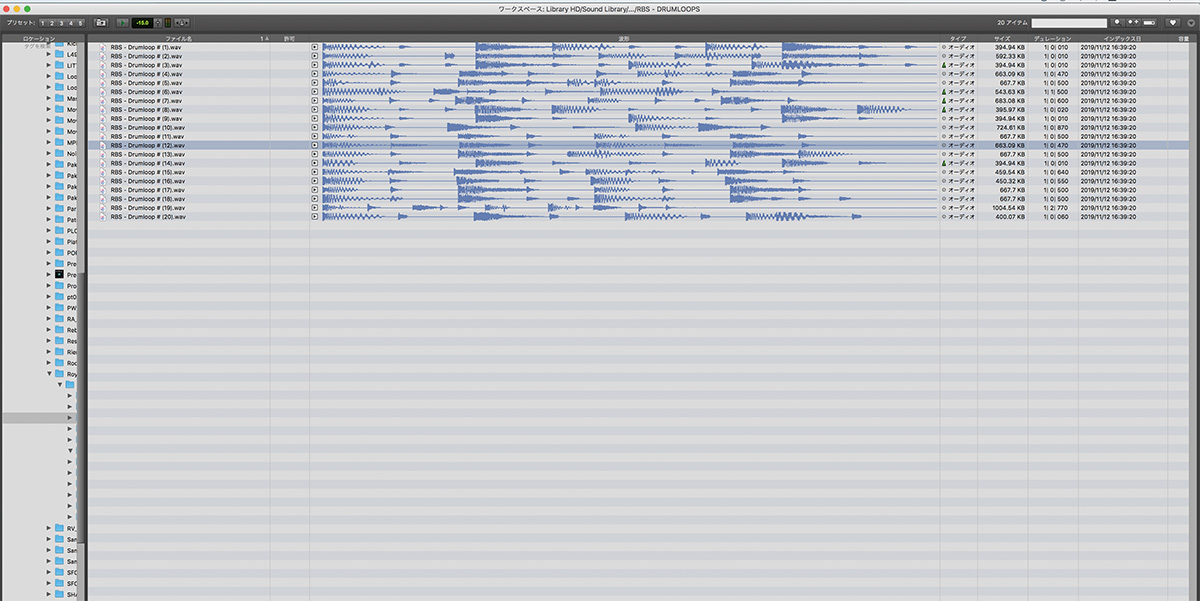
ワンショットであれば試聴して気に入ったファイルをどんどんトラックに追加していくだけですが、ループを探している場合は左上のメトロノーム・マークをオンにしましょう。そうすると、エラスティックオーディオ機能で進行しているセッションのテンポにフィットさせた状態で試聴できます。
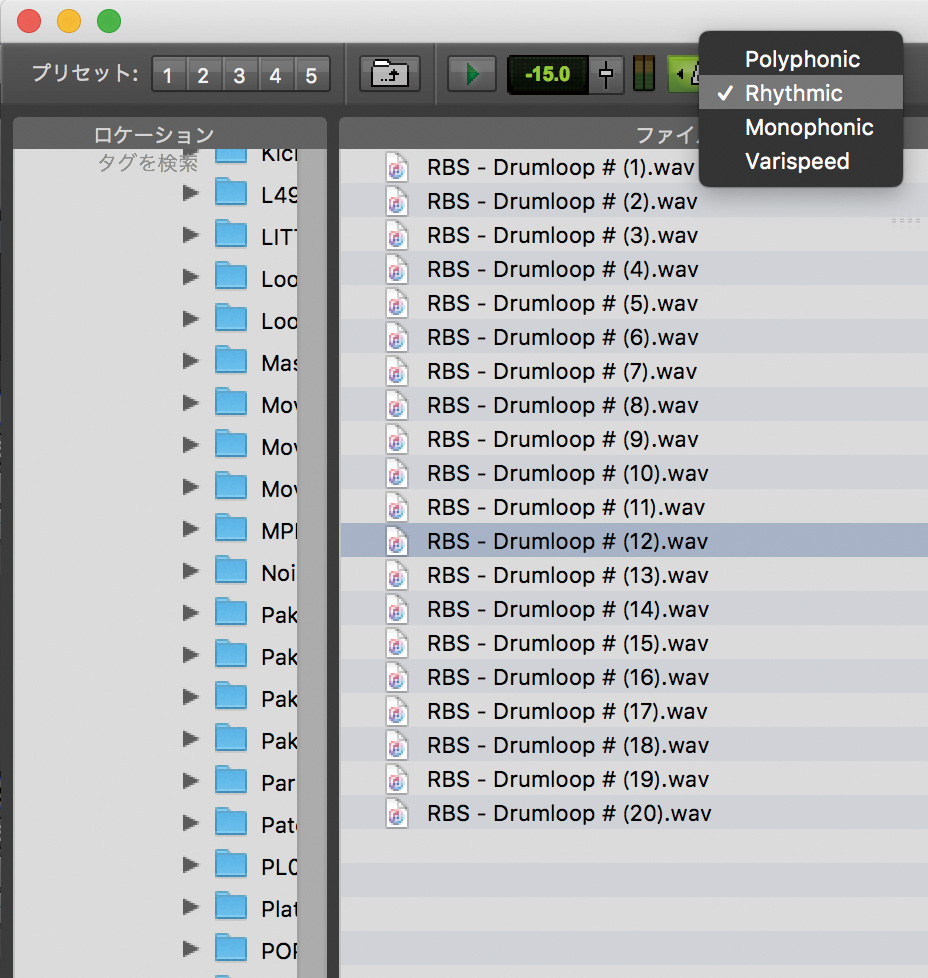
エラスティックオーディオ機能をビートのループで使う場合に、ぜひ使ってみていただきたいのは“Varispeed”です。Varispeedは再生速度の変化と連動してピッチが変化します。Varispeedを使ってテンポを合わせる際に、クリップが短くなればピッチは高く、長くなれば低くなります。まるでレコード・プレイヤーの再生速度を調整してサンプリングをしているように、オールドスクールなDJ的感覚でサンプルを扱うことができるのです。テンポの遅いドラムをサンプリングしてピッチ・アップするのは、ドラムンベース/ジャングルっぽい雰囲気作りには欠かせませんし、トラップで聴くようなピッチの高いハイハットのループも簡単に作れます。ほかにもキック/スネア/クラッシュ・シンバルのワンショットをVarispeedで伸縮させてみると、新たな発見があること間違い無しです。
リズムのヨレが気になる部分には
Rhythmicモードで修正
購入したサンプルも、自らサンプリングしたファイルも、ほとんどの場合は音量が大き過ぎて、その後のEQ処理などを行う際に扱いづらいかと思います。使いたいワンショットやループが決まったら、まずはクリップ・ゲインで音量を下げましょう。クリップの統合(Macはshift+option+3)をして新たなファイルとして書き出します。その後、エラスティックオーディオを解除すれば、基本となるサンプル・トラックの完成です。
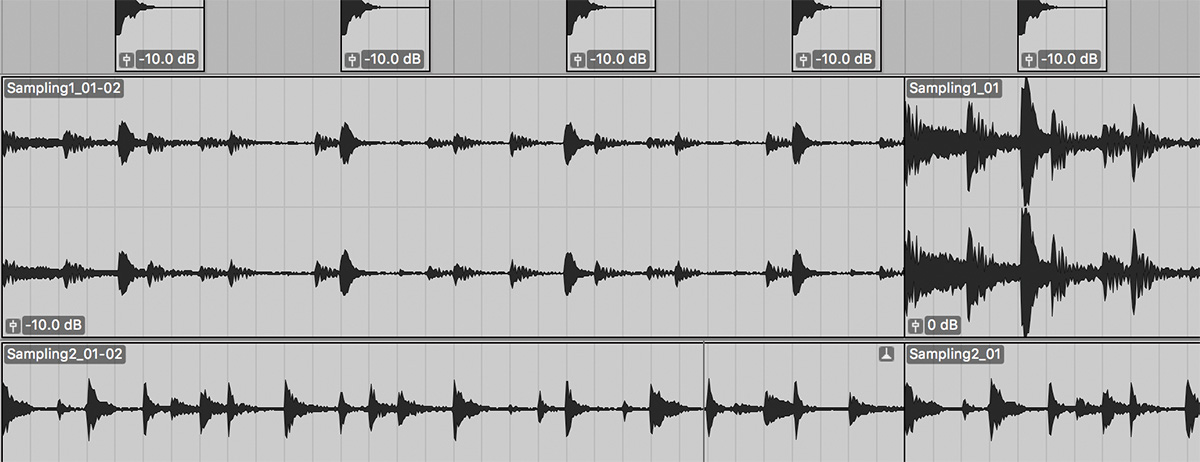
その後にループのリズムがヨレていて気になるという場合は、あらためてエラスティックオーディオの“Rhythmic”を使います。気になる部分を選択して“イベント操作”を開き、クオンタイズを選択。クオンタイズの対象を“エラスティック オーディオ イベント”にしてかけるだけで、簡単に狙ったノリに修正できます。Pro Toolsのオーディオ分析は優秀で、多くの場合はこれのみで解決すると思います。
しかし、もしそれでも波形のピークがグリッドからズレる場合は、トラック表示の“波形”を“分析”に変更して、イベントマーカーの調整をしましょう。イベントマーカーは追加も削除もできますので、素材のグルーブを生かしたければ大雑把に、ピタッと合わせたい場合は細かく打っておくと良いでしょう。それでも納得がいかなければ、表示を“ワープ”に切り替えて、手動でマーカー位置を調整します。
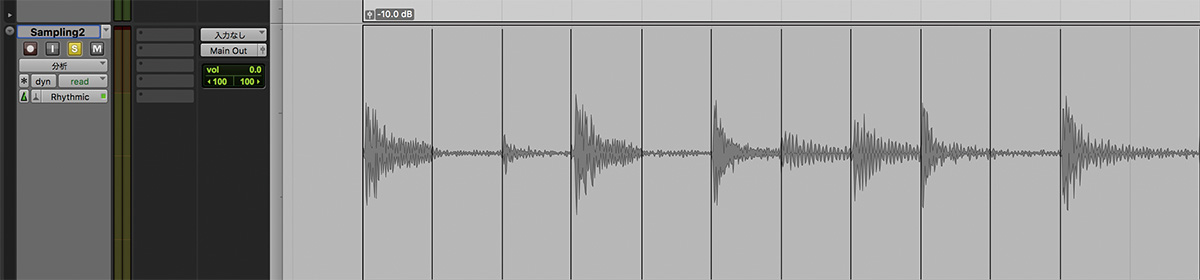
Beat Detectiveを使って
ワンショットをほかのループに合わせる
ワンショットをループのノリに合わせて張る場合はBeat Detective機能を使います。基本となるループを選択して、Beat Detectiveの“グルーブテンプレートを抽出”を選択。“選択範囲をキャプチャー”をクリックし“分析する”をクリック。マーカーが狙った波形のピークだけをとらえるように感度を調整しましょう。“抽出”をクリックして、グルーブテンプレートを“グルーブクリップボードに保存”します。

その後、グリッドに合わせて張ってあるワンショットを範囲選択して、Beat Detectiveのクリップ適合を選択。コンフォームは“グルーブ”>“クリップボード”を選択します。最後に“コンフォーム”をクリックすれば、簡単にループのリズムに合う位置へワンショットが移動してくれます。
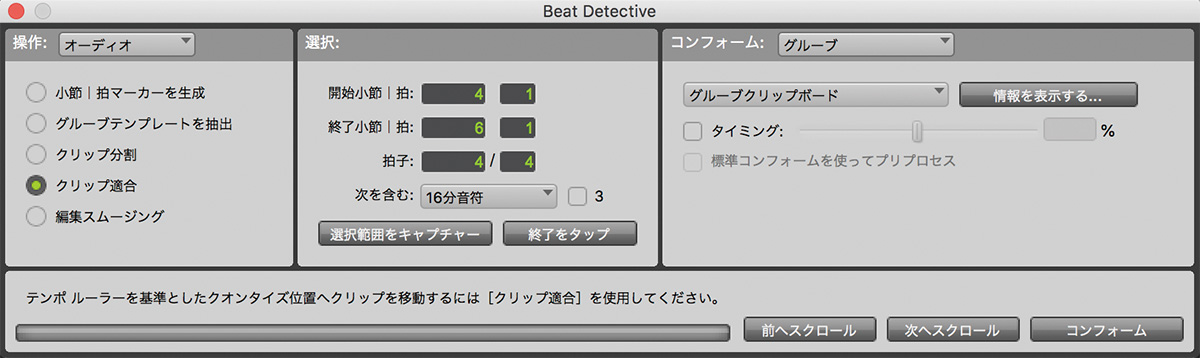
この方法はほかのループやMIDIファイルに対しても使うことが可能。打ち込みドラムにサンプリング・ドラムのグルーブを加えることや、生で録ったドラムのグルーブをシンセのシーケンス・フレーズに加える際にも役立ちます。ただあまりやり過ぎると、それはそれでつまらなくなってきたりもするので、しっかり聴感上カッコイイあんばいに留めることをお勧めします。
ループのオープン・ハイハットやスネアの位置/アクセントの位置を変更したいときもBeat Detectiveが便利です。前述の“グルーブテンプレートを抽出”を行った後に、クリップ分割をすると分析したトリガー・ポイントでクリップが分割されるので、自由に組み直しを行うこともできます。
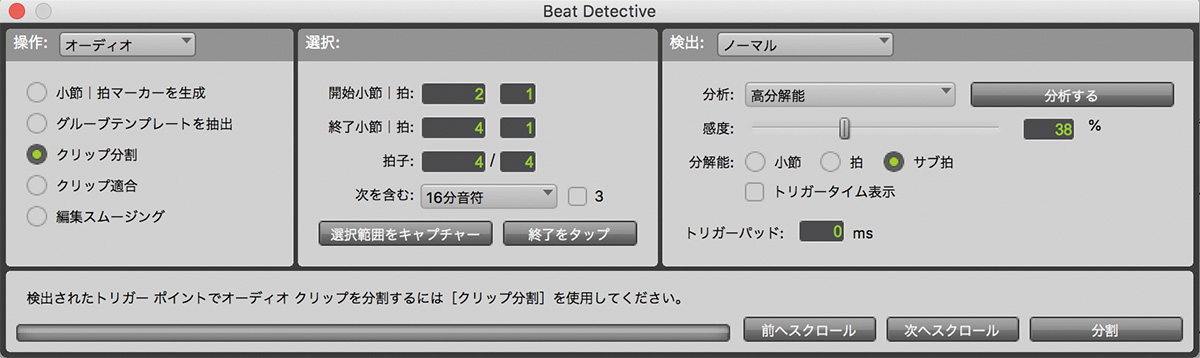
ピンポイントで波形を分割するならば
タブトゥトランジェントを使用
もしピンポイントで修正したいだけであれば“タブトゥトランジェント”をオンにして、修正したいトラックにセレクタを置いておくとTabボタンを押すたびにトラック上の波形のピークにセレクタが移動していきます。狙った波形のピークに来たらcommand+Eで分割すると簡単にワンショットを抜き出して修正することができます。これはループからワンショットを抜き出して使う際にも便利です。ではまた来月!
篤志
【Profile】1982年生まれ。サポート・ギタリストとして音楽キャリアをスタートさせ、KAT-TUNへの楽曲提供をきっかけに作編曲家としての活動を開始。音楽グループTHE野党のメンバーとしての活動経験も生かして、藍井エイル、EXiNA、湘南乃風、ポルノグラフィティなどさまざまなアーティストへの楽曲提供/アレンジ/プロデュース/ミックスをトータルで手掛けている。それ以外にも、ミュージカル『刀剣乱舞』の舞台音楽などにかかわる
【Recent work】

SUPER HANDSOME COLLECTION『GET IT BACK!』
HANDSOME
(アミューズ)
製品情報



